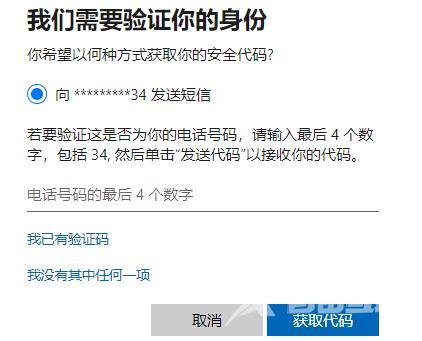win10安全模式输入密码错误解决方法教学分享。一些用户在需要进入电脑的安全模式的时候遇到了问题,因为进入到这个模式的时候需要使用密码。但是多次输入密码之后都显示密码错
win10安全模式输入密码错误解决方法教学分享。一些用户在需要进入电脑的安全模式的时候遇到了问题,因为进入到这个模式的时候需要使用密码。但是多次输入密码之后都显示密码错误了,那么这样的情况有什么解决方法,今天来教大家。
win10安全模式输入密码错误解决方法
1、首先进入恢复网站,输入你的信息,点击下一步。
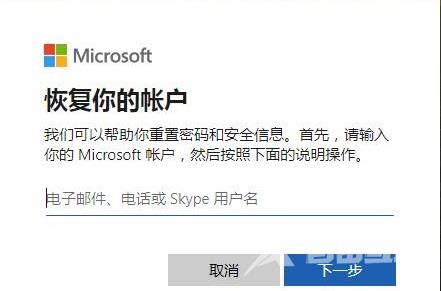
2、选择你的验证方式,并输入验证信息,然后点击发送代码。
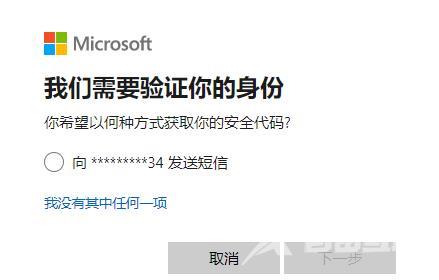
3、输入你的验证码以后,再点击下一步。
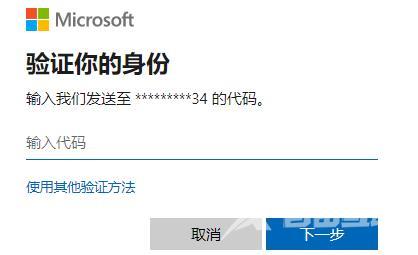
4、验证完成后,输入设置你的新密码,点击下一步,就能够完成密码的更换了。